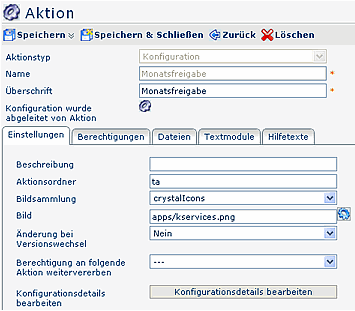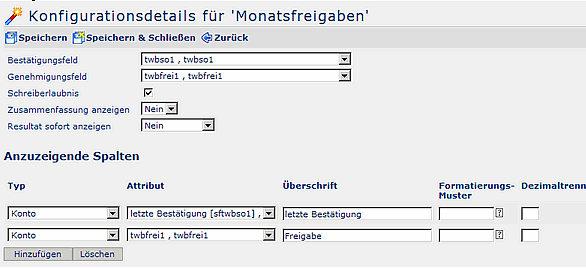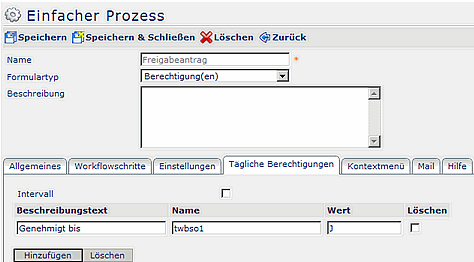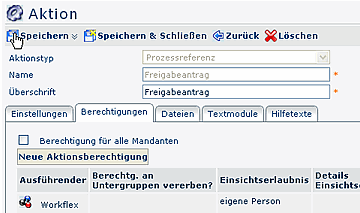Konfiguration
Dieses Dokument enthält folgende Punkte:
- Liste der betroffenen Aktionen/Jobs
- Beispiel Konfiguration
- wichtige Zusatzinformationen Konfiguration
Liste der betroffenen Aktionen/Jobs
|
Name
|
technischer Name
|
Benutzerkreis (Rollen)
|
konfigurierbar
|
|
Monatsfreigabe
|
ta_getMonthList
|
Vorgesetzter, Personalabteilung
|
ja
|
|
Wochenfreigabe
|
Prozess Berechtigung
|
Standardbenutzer
|
ja
|
|
Monatsjournal
|
ta_getJournal
|
Standardbenutzer, Vorgesetzter
|
ja
|
Beispielkonfiguration
Aktion Monatliche Freigabe

Abgeleitet von der Aktion "ta_getmonthList" wird eine neue Konfiguration
erstellt.
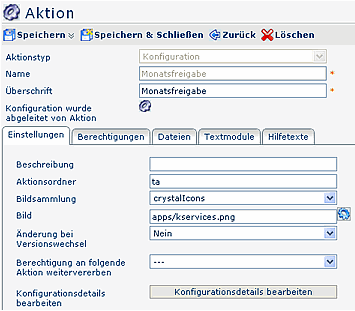
Die Berechtigung (Reiter Berechtigungen) wird für die
vorgesehene Rolle (z.B. Vorgesetzter, Personal) vergeben und die
Einsichtserlaubnis gemäß Rollenkompetenz definiert. Durch Klick auf
Konfigurationsdetails bearbeiten, gelangt man in die Konfigurationsdetails.
Konfigurationsdetails
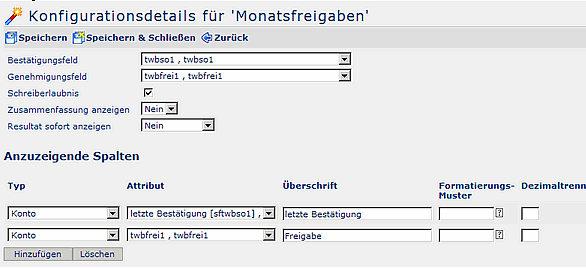
-
Bestätigungsfeld
Dieses Feld dient zur Angabe des Berechtigungsfeldes aus den täglichen
Werten des Systems 6020, in dem die Wochenfreigabe gespeichert wird. Hierbei ist
zu beachten, dass die Berechtigung beginned mit sf... (z.B.: sftwbso1)
gewählt werden muss, da so korrekt das Datum der letzten Wochenfreigabe
ermittelt werden kann.
-
Genehmigungsfeld
Dieses Feld dient zur Angabe des Berechtigungsfeldes aus den täglichen
Werten des Systems 6020, in dem die Wochenfreigabe gespeichert wird (z.B.:
twbfrei1).
-
Schreiberlaubnis
Dieser Parameter bestimmt, ob der Benutzer der die Konfiguration aufruft, die
monatliche Freigabe durchführen darf. Steht der Parameter auf Ja, so ist in der
Spalte "Freigabe" eine Auswahl zwischen Ja/Nein möglich.
-
Zusammenfassug anzeigen
Ist der Parameter auf Ja gestellt, so wird am unteren Ende der
Kalenderübersicht-Maske eine Zusammenfassung mit beispielsweise der Anzahl der
Angestellten, Anzahl und Namen der selektierten Gruppen angezeigt.
-
Resultat sofort anzeigen
Wenn der Parameter auf Ja gestellt wird, ist in dieser Liste die
Anzeige der Checkbox "Resultat sofort anzeigen" aktiv. Durch Anhaken der
Checkbox und Abfrage der Liste, wird beim nächsten Aufruf der Liste die
letzte Auswahl mit dem aktuellem Datum sofort abgefragt, ohne zuerst das
Auswahlorganigrammi anzuzeigen.
-
Anzuzeigende Spalten
-
Typ - hier ist der Typ "Konto" auszuwählen
-
Attribut - Die Attribute sind abhängig vom selektierten
Typ; bei "Konto" stehen verschiedene Konten zur Auswahl.
In diesem Beispiel wurde das Konto "letzte
Bestätigung" selektiert; dieses Feld ermittelt, wann zuletzt eine
Wochenfreigabe für den Benutzer getätigt wurde. Dieses Feld steht in verbindung
mit dem Bestätigungsfeld, daher muss hier auch das dazu passende, mit dem Prefix
"sf" erweiterte Feld ausgewählt werden (z.B.: für das feld twbso1 ist das
entsprechende Feld sftwbso1).
Beim Konto "Freigabe" wird angezeigt, ob das
Monat schon freigegeben wurde. Hier kann ebenfalls genehmigt werden,
vorausgesetzt, dass eine Schreiberlaubnis für dieses Konfiguration besteht .
-
Überschrift
Überschrift, die in der Spalte erscheinen soll
-
Formatierungsmuster
z.B. 0.00 oder 0.000 > neben dem Eingabefeld "Formatierungsmuster"
findet man eine Texthilfe in Form eines Fragezeichens
Die Konfiguration muss nun abschließend noch in den Menübaum
eingefügt werden, wodurch sie für alle berechtigten Benutzern aufrufbar wird.
Prozess Wochenfreigabe
Für den neuen Prozess "Monatlicher Freigabeantrag" werden beispielsweise
folgende Eingaben vorgenommen:
- Neuer Prozess
- Name > z.B. Freigabeantrag
- Formulartyp > Berechtigung(en)
- Beschreibung > eventuelle Beschreibung des Prozesses

Tägliche Berechtigungen
-
Beschreibungstext
Text, der in der Ausgabemaske erscheinen soll
-
Name
Name des täglichen Wertes, bzw. der Berechtigung, der im
Zeitwirtschaftssystem für den betreffenden Tag gesetzt wird
-
Wert
Eingabe des Wertes J oder N:
- Ist J eingegeben wird in der IF6020 die tägliche
Berechtigung gesetzt.
- Wird N eingegeben kann mit dem Berechtigungsantrag die
Berechtigung in der IF6020 gelöscht werden.
-
Löschen
Wenn man eine Parametrierungszeile löschen möchte, muss man die
Löschen-CheckBox neben der betreffenden Zeile selektieren und anschließend auf
die Schaltfläche "Löschen" klicken. Abschließend muss das Konfigurationsformular
gespeichert werden per "Speichern"-Button.
-
Hinzufügen
Möchte man eine weitere Parametrierungszeile hinzufügen, klickt man auf
die Schaltfläche "Hinzufügen". Dann könnendie Felder für den Beschreibungstext,
Namen und Wert befüllt werden. Abschließend muss das Konfigurationsformular
gespeichert werden per "Speichern"-Button.
Damit der Prozess in den Menübaum eingepflegt werden kann, muß
anschließend eine Prozessreferenz erstellt werden.
- Menü & Aktionen > Neue Aktion > automatische Ausgabe
Prozessreferenz
- Name
- Überschrift
- Beschreibung
- Auswahl des Icons
- Vergabe der entsprechenden Berechtigung
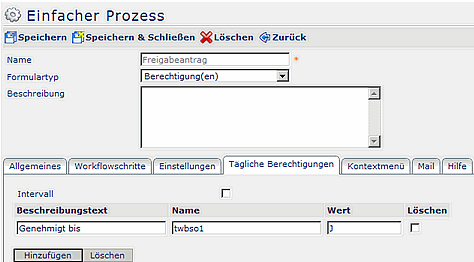
Anschließend kann die Prozessreferenz im Menübaum eingepflegt werden, wodurch
sie bei allen berechtigten Benutzern sichtbar wird.
Eintragen der Validierung
Da die Wochenfreigabe nur in der Vergangenheit gestellt werden soll, ist hier
unter dem Punkt Einstellungen/Validierung die Validerung zu
aktivieren, um ein Stellen des Antrags am aktuellen Tag oder in die Zukunft zu
verhindern. Wählen Sie hier die Punkte "in die Zukunft validieren" und "Heutigen
Tag validieren" aus, um das gewünschte Verhalten zu erreichen.
Weitere Anpassungen
Im Monatsjournal sollten nun noch abschliessend die täglichen Berechtigungen
für Wochenfreigabe und Monatsfreigabe hinzugefügt werden, damit alle Mitarbeiter
sehen können ob der jeweilige Vorgesetzte die Monatsfreigabe erteilt hat und die
Vorgesetzten kontrollieren können, ob alle Wochenfreigaben vorhanden sind.
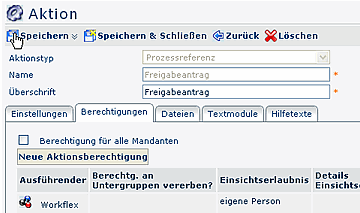
Hier werden zum Beispiel die täglichen Berechtigungen twbso1 für die
Wochenfreigabe und twbfrei1 für die Monatsfreigabe verwendet.